linux修改数据库密码
关于数据库密码修改这一块我觉得还是要记一下笔记的,因为这两天在用navicat远程连接数据库上,涉及到了这一方面。
开始将修改数据库密码之前,来点前菜,免费附赠一个配置mysql教程。
配置mysql
1、下载安装mysql
a、下载安装Yum Repository
wget -i -c http://dev.mysql.com/get/mysql57-community-release-el7-10.noarch.rpm
b、安装mysql
yum -y install mysql57-community-release-el7-10.noarch.rpm
c、安装mysql server
yum -y install mysql-community-server
2、进入mysql数据库
a、进入前开启mysql数据库服务
systemctl start mysqld.service
b、顺便查看mysql服务运行状态
systemctl status mysqld.service
c、接下来要进入数据库,当然要查看数据库的初始密码啦
grep "password" /var/log/mysqld.log
d、登录数据库
mysql -uroot -p你的密码
好,前菜吃完,开始进入正餐吧!
关于Linux数据库需修改密码我介绍自己使用过的方式
方法一、进入数据库修改密码
如果进入到MySQL之中,那便可以直接修改密码了。
a、进入mysql
mysql -uroot -p你的密码
如果不想设置太复杂的密码,你可以修改密码等级和密码长度
b、修改密码等级
set global validate_password_policy=0;
c、修改密码长度
set global validate_password_length=1;
接下来就可以随便修改你的密码啦
d、设置数据库登录密码
ALTER USER 'root'@'localhost' IDENTIFIED BY '你的密码';
e、退出
exit;
如果你登录不了mysql,那么就可以使用下面的方式修改密码:
即修改mysql的配置文件,跳过密码直接用root进入数据库
方法二、跳过密码进入数据库修改
a、找到my.cnf
首先我们要找到mysql的配置文件my.cnf ,这个文件一般在 /etc/my.cnf
cd /etc
ls
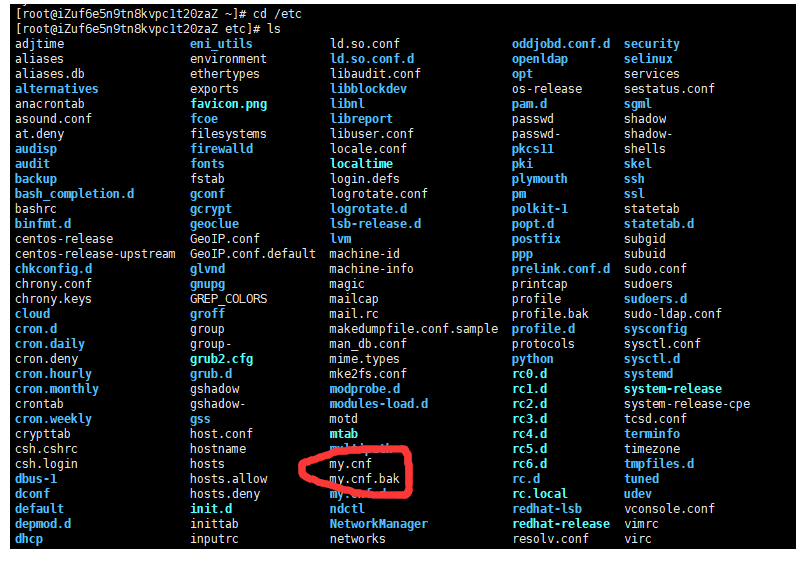
如果没有找到,那就说明此路不通
b、编辑my.cnf
在etc目录下面,直接
vim my.cnf
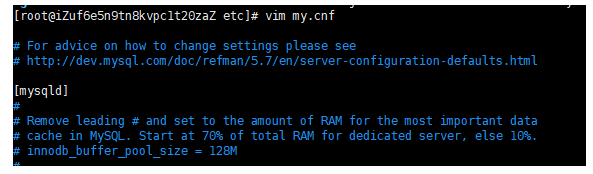
在【mysqld】标签下或者文件最下面添加一句
skip-grant-tables
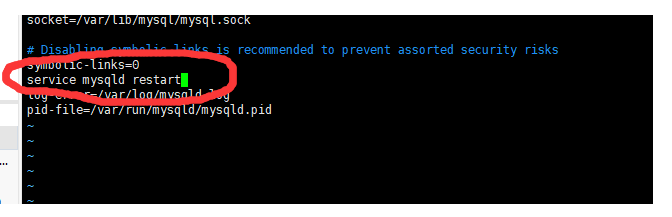
即可
c、重启让修改生效
esc退出编辑 :wq保存退出 ,然后重启服务器
service mysqld restart
让修改生效

d、进入数据库
mysql -u root 就可以直接进入数据库了,我这边已经修改过密码了,就不演示了
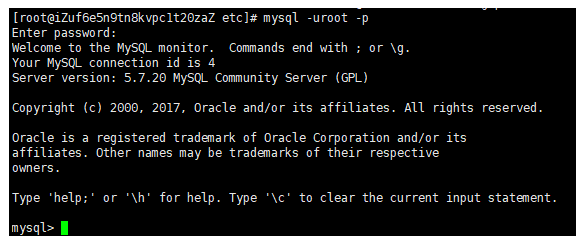
e、修改密码
修改密码要设置复杂点,否则后面mysql会报错让你改到符合mysql的安全策略,或者也可以修改mysql安全策略。怎么修改安全策略,上面已经介绍过来,这里就不会在废话。
mysql> USE mysql;
mysql> update mysql.user set authentication_string=password(‘新密码’) where user=‘root’; //复制这句话时,要手动输入引号,不然可能会报错,系统会误认为是“·”符号;authentication_string这个和mysql版本有关系,5.7之前版本为 password
mysql> flush privileges ;
mysql> quit;
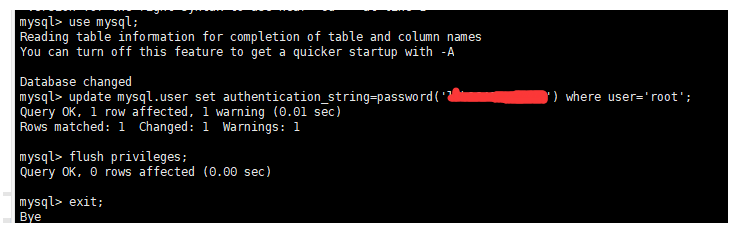
f、改回配置文件,并重启服务器
改完密码,再将配置文件改回来,就把添加的那句删掉就好了,怎么删就不用我在废话了吧,然后再次重启服务器service mysqld restart。

就这样修改密码就完成啦!你可以试试使用新密码登录数据库啦。

